Di penhujung tahun ni andang sibuk dengan anak-anak. Mana yang kan mau perhatian, makan minum durang kan disiapkan, lain lagi yang kan begusti sungguhnya baru setahun labih.. Andang belabih jua. Masa lapang saya Disember ani, jadi tarzan jadi-jadianlah jua 😂 Kadang-kadang jadi referee tapi inda tedapat wisel. Curhat seorang babu bekerjaya yang bercuti dengan tiga orang anaknya yang bawah lima tahun.
Ok. Sebenarnya tujuan tulisan ticer Nouri hari ani, kan kongsikan macam mana kan buat label nama untuk buku latihan dan teks anak-anak. Tahun-tahun sebelumnya, rajin membali sticker yang ada cartoon di kiosk Giant atau di Times Square tapi disebabkan malas bejalan plus kan jimat bajet, tantu membuat sendiri. Ekonomi gawat jua lagi. kan kan.. Dapat jua bali nasi katok duit-duit atu kan. Kanyang parut sanang hati. Esehmen..😌
Untuk mengelakan pembaziran masa dan keratas masa printing label atu, sini ticer Nouri cuba explain cara-cara mudah untuk buat label. First, mesti ada laptop atau desktop yang ada microsoft Excel dan Word. Of courselah kan. ok. Selalunya kalau murid sekolah rendah, ada cikgu durang bagi senarai buku latihan untuk dibeli. Senarai-senarai atu ada bagitau tajuk subjek dan berapa buting buku mesti dibeli, jenis apa, sama ada garis satu atau tiga atau jua petak besar atau damit. Kan? Mula-mula..
1. Buka Microsoft Excel. Pastu masukanlah nama anak kita, kelasnya, nama sekolahnya, dan subjeknya. Selebihnya mana saja kita apa lagi kan ditambah ikut kemahuan sekulah. Save file ani buat Label. Taip apa saja nama ikut suka kita, janji senang cari nanti file ani. Contoh nama file sini Label 223
2. Pastu buka Microsoft Word. Di atasnya atu click Mailing, bawah Mailing tu pilih Start Mail Merge cari dan pilih Labels.

3. Bila klik Labels, akan keluar Label Options. Dalam tu ada Product Number, lepas tu pilih East Asian size. Hehe entah kenapa namanya macam atu, macam racist sikit hehe. (Iklan sekajap) ok sebelahnya ada tertera Label Information. Ia bagitau berapa size label atu. For me, this size is just nice. Ia sama macam size bisnes kad. Tingginya 2.16" dan lebarnya 3.58'. Tapi kalau inda suka this size, boleh buat custom size. Page sizenya ngam-ngam saiz A4 paper; 8.27" x 11.69". Pastu klik Ok.
Tapi kalau mau custom, let say kan guna keratas sticker yang grid ready made tu, boleh klik New Label. Boleh adjust ikut suka tapi yang atu ticer Nouri inda ajar. Mesti ada sticker tu baru dapat buat. Yang kitani buat ni label yang senang saja dulu.
4. Part ni untuk masukkan nama dan senarai yang kitani buat di excel tadi. Masih lagi under Mailing, kitani klik Select Recipients. Pastu ada keluar macam dalam gambar bawah. Pastu klik Use Existing List.. Bila klik ni, pilih file Excel yang kita save awal tadi. so saya pilih file Label223.
5. Pastu keluar macam ani.
6. Lepas tu klik Insert merge Field. Klik Nama, pastu kita enter pastu klik lagi Insert Merge field kita klik Year, dan seterusnya.
7. Lepastu klik Update Labels. Dengan sendirinya semua tadi terisi seperti dibawah.
8. Untuk pastikan susunan nama betul, klik Preview Results.
9. Sekarang boleh adjust. nak bagi kotak ke, gambar ke, ubah Font ke, nak bagi center ke, tapi kalau kan ubah adjust yang petak pertama sebelah kanan atas. Kasi cantik dulu yang tu. pastu... alaa banyak lagi nak kena ubah ni yang lain. Jangan bimbang, kan dah bagitau tadi jimat masa. Bila dah siap yang pertama tu buat lawa-lawa, kita klik Update labels dengan otomatik semua berubah sama macam yang pertama tu tanpa mengubah subjeknya.
Gambar tu, gambar pilihan Fareshya. Kan masa ani tengah hot movie cartoon Moana. Nah boleh dah print. Selamat mencuba. Yang lain-lain tu cuba la test dan adjust ok.




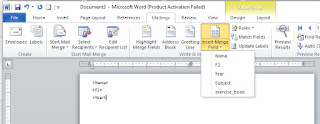




nk adjust tu kena tekan mana?
ReplyDeleteSalam cgu nak tanye... terlebih dahulu terima kasih banyak dng ilmu yg cgu sharebyerrr...begini cgu bila saya dah klik update lavel ok keluar semua seperti yg cgu tunjukan tu cuma bila saya klik preview result tak keluar semua satu jerr keluar cgu paparanya letak sebelah kanan... kenapa tu yerr cgu... mohon pencerahan cgu...t.kasih
ReplyDelete